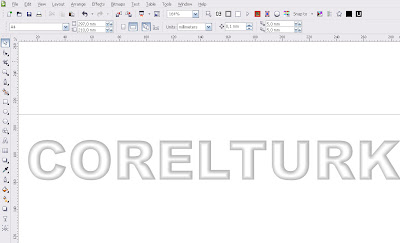
Merhabalar, birkaç adımda Photosohop'un embos efektini Corel'de oluşturmayı öğreneceğiz.
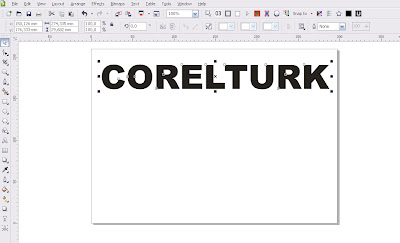

Interactive Drop Shadow tool seçip üst menüden Small Glowu seçiyoruz. Sırasıyla resimdeki gölge değerlerini veriyoruz.
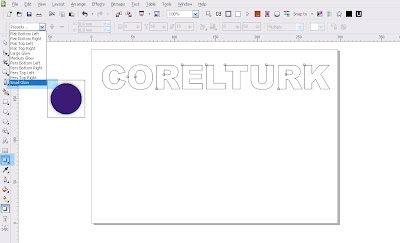


Gölgemiz seçili iken Ctrl + K kısayolu yada menüden Arrange - Break Apart tıklayıp gölgemizi nesneden ayırıyoruz.

Şimdi gölgemizi nesnenin içine gömeceğiz.

Tekrar gölgeyi seçip menüden Effect - Power Clip - Place Inside Container tıklayıp nesnemize dış çizgizine tıklıyoruz. Nesnenin içi boş olduğu için nesneye değil, nesnenin dış çizgisine tıklamamız gerekiyor. Gölgemizi Power Clip yöntemi ile nesnemizin içine yerleştirmiş olduk.

Birkaç hareket ile efektimizi geliştirebiliriz. Şimdilik bu kadar.

power clip yapmadan çizgiyi beyaza çevirirsek farklı bir çalışma çıkar
YanıtlaSilçizgi olan yazıyı alıp kendi üstüne çoğaltıp dogu rengiyle en alta alırsak daha farklı
birde bunu yukardan aşağı degrade bir renk ile
mesela beyazdan sarıya farklı bir çalışma
son olarak bir zemin verip zeminide mesela sarı veririsen çok daha farklı bir tasarım ortaya çıkacaktır
ınteractive drop shodow nerde ?
YanıtlaSil4. ekran görüntüsünde araç çubuğunda mavi ile işaretlenmiş.
YanıtlaSilYazının dolgusunu sildikten sonra dış çerçeveyi nasıl verebiliriz?
YanıtlaSil